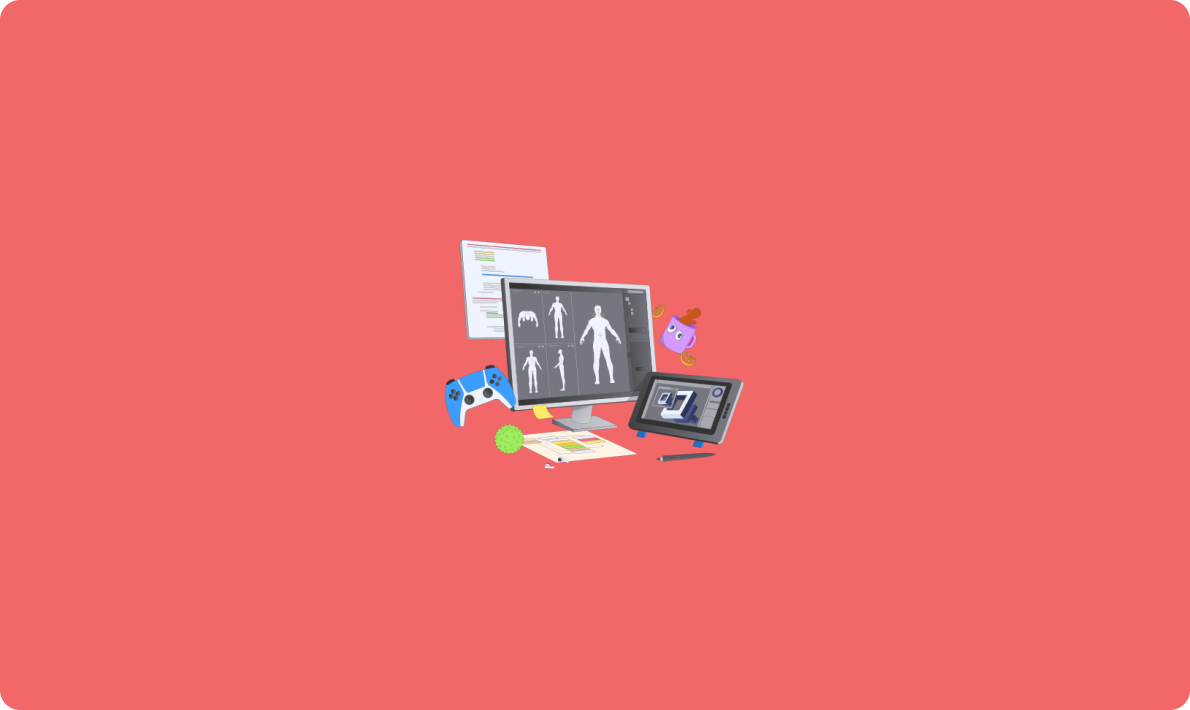
SQL注入攻擊深度解析與防護策略
Parallels Desktop是專為Mac設計的虛擬機軟件,它能夠無縫集成Windows和macOS,使得用戶可以在Mac上直接運行Windows應用。PD以其出色的性能和易用性受到用戶青睞。
安裝Parallels Desktop相對簡單,用戶只需下載軟件并按照指引完成安裝。配置過程中,用戶可以自定義分配給虛擬機的資源,如CPU核心數和內存大小。
VMware Fusion是另一款專為Mac用戶設計的虛擬機軟件,以其卓越的性能和兼容性而聞名。它支持在Mac上運行包括Windows在內的多種操作系統。
安裝VMware Fusion的過程與Parallels Desktop類似,用戶可以通過圖形界面輕松完成安裝和配置。VMware Fusion提供了豐富的功能,如快照管理和3D圖形加速。
CrossOver是一個獨特的兼容工具,它允許Mac用戶直接運行Windows應用,而無需安裝Windows操作系統。這一特性使得CrossOver在某些場景下非常方便。
盡管CrossOver提供了便利,但其兼容性相較于完整的虛擬機軟件有所不足。因此,對于需要運行復雜Windows應用的用戶,CrossOver可能不是最佳選擇。
選擇虛擬機軟件的主要原因是虛擬化技術帶來的便利性和安全性。虛擬機可以在不影響主系統的情況下運行Windows,保證了操作的安全性。
虛擬機軟件通過虛擬化技術,使得硬件驅動不再是問題,用戶無需擔心Windows系統下的硬件兼容性問題。
Oracle VirtualBox是一款開源的虛擬化軟件,支持多平臺安裝。盡管其界面和操作不如商業軟件那樣直觀,但其開源特性使其成為技術愛好者的一個選擇。
虛擬機軟件的3D性能對于運行圖形密集型應用至關重要。Parallels Desktop和VMware Fusion在這方面表現優異,能夠支持DirectX和OpenGL,滿足大多數3D應用的需求。

VMware Fusion Player為個人用戶提供了免費的虛擬機解決方案。相比付費版本,Fusion Player缺少了一些高級功能,但對于大多數個人用戶來說,這些功能并非必需。
安裝VMware Fusion Player后,用戶可以體驗到與商業版本幾乎一致的虛擬化性能。Fusion Player支持最新的macOS和Windows操作系統,提供了良好的用戶體驗。

使用VMware Fusion安裝Windows虛擬機的過程非常簡單。用戶只需選擇Windows安裝鏡像,然后按照向導完成安裝。

在安裝過程中,用戶可以設置虛擬機的硬件配置,如內存和處理器分配。這些設置可以根據用戶的硬件性能進行調整,以達到最優的運行效果。

虛擬機的性能很大程度上取決于硬件虛擬化技術。VMware Fusion支持最新的硬件虛擬化技術,使得虛擬機能夠更高效地運行。
VMware Fusion的3D圖形加速功能使得虛擬機可以流暢運行圖形密集型應用。這對于游戲玩家和專業圖形設計師來說是一個重要的特性。

VMware Fusion提供了多種模式來運行虛擬機,包括傳統模式和全屏幕模式。這些模式使得用戶可以根據需要選擇最適合的工作方式。
Unity模式是VMware Fusion的一大特色,它允許虛擬機中的應用程序直接在Mac桌面上運行,無需打開虛擬機窗口。這種模式極大地提高了工作效率。

為了測試VMware Fusion的3D性能,我們在一個較老的MacBook Pro上運行了一款3D游戲。盡管硬件限制,游戲仍然能夠流暢運行。

對于性能要求較高的3D應用,建議調整虛擬機的分辨率設置,并關閉Retina全分辨率顯示以獲得更好的性能。
通過上述介紹,我們詳細了解了Mac虛擬機軟件的選擇、安裝和優化。選擇合適的虛擬機軟件,可以使得在Mac上運行Windows應用變得輕松而高效。